Dokumente (Drucken über Word)
In diesem Fenster verwalten sie Dokumente, die sie für das Drucken mit Hilfe von Word verwenden.
Allgemeines zum Thema Drucken über Word erfahren Sie hier.
Öffnen
Klicken Sie mit dem Mauszeiger auf das Menü Hilfsdaten.
Klicken Sie auf das Menüelement Dokumente (Drucken über Word) und das Fenster Dokumente
wird geöffnet.
Das Fenster Dokumente
Das Fenster ist eines der Standardfenster von StaffSupply. Falls Sie mit Aufbau und Funktionsweise von Standardfenstern nicht vertraut sind sollten Sie zuerst hier nachlesen!
Das Fenster ist nach dem Öffnen im Modus bearbeiten bestehender Dokumenten.
Als Suchschlüssel wird von StaffSupply das erste Feld im Kopfbereich mit der Bezeichnung Dokumente verwendet
Durch Anklicken der Registerschaltflächen Eigenschaften, Interne Anmerkung wechseln Sie zu den Fensterbereichen des Fensters Dokumente.
Fett bezeichnete Felder sind Muss-Felder und müssen unbedingt ausgefüllt werden, damit der Datensatz des Dokumentes gespeichert werden kann. Alle anderen Felder können (zunächst einmal) leer gelassen werden.
Ein neues Dokumenten eingeben
- Klicken Sie auf die Schaltfläche
 .
.
Das Bezeichnungsfeld Dokument im Kopfteil ändert seine Farbe auf schwarz, in der Titelzeile steht Dokumente (für Drucken über Word) - Neu. - Geben Sie den Namen Ihres Dokumentes in das Textfeld Dokumente ein, z. B. Kunde_Ansprechpartner_AngebotVermittlung_01.doc
- Drücken Sie auf die Tabulatortaste .
Der Cursor springt ins Feld Art. - Füllen Sie alle Muss-Felder (fette Bezeichnung). Die übrigen Felder können Sie jetzt oder später füllen.
- Klicken Sie auf die Schaltfläche
 .
.
Die Bezeichnung des Feldes Dokument ändert sich nun wieder auf grün, d. h. die bisher erfassten Daten dieses Dokumentes sind nun gespeichert.
Nun sind Ihnen über die Registerschaltflächen alle Fensterbereiche zugänglich. In welchem Fensterbereich Sie sich gerade befinden, sehen Sie daran, dass die Registerschaltfläche hellgrau unterlegt ist.
Aufrufen vorhandener Dokumenten
Wählen sie das Dokument im Kombinationsfeld Dokument im Kopfteil des Fensters.
Tipp: Um die Suche nach Dokumenten zu beschleunigen, tippen Sie in das Feld Dokumente die ersten drei Buchstaben des gesuchten Dokumenten. Der Cursor springt nun auf das erste Dokument in der Auswahlliste bei dem die ersten drei Buchstaben übereinstimmen, und unterlegt diesen schwarz. Ist dieses Dokument schon das Gesuchte, bestätigen Sie mit ¿ um die Felder mit seinen Daten zu füllen.
Steht im Schlüsselfeld Dokumente noch nicht der gesuchte Eintrag, öffnen Sie mit Mausklick (oder der Taste F4) das Kombinationsfeld. Sie können nun das gewünschte Dokument mit dem Mauszeiger anklicken, und in das Feld Dokument holen. Bestätigen Sie mit ¿. Die Felder werden nun mit den Daten des Dokumentes gefüllt.
Register Eigenschaften
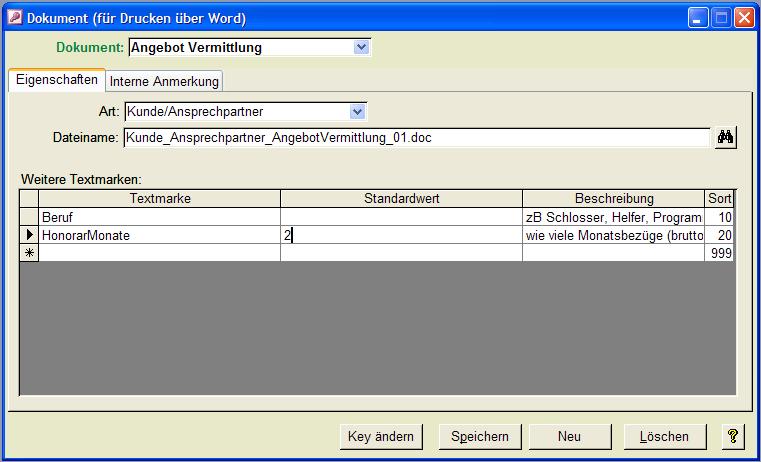
Art
In welchem Fenster wird dieser Ausdruck verwendet (zB Kunde, Mitarbeiter, Auftrag, Angebot,
Überlassung usw)
Falls der Ausdruck nur auf einem bestimmten Register verwendet wird dieses nach einem Schrägstrich
hinzugefügt (zB Mitarbeiter/DV, Kunde/Ansprechpartner usw).
Dateiname
Der Dateiname im engeren Sinn, also nur der Dateiname und die Namenserweiterung (*.doc oder *.dot).
Auf welchem Laufwerk und in welchem Ordner die Datei zu suchen ist wird im Fenster Computer auf dem Register Pfade festgelegt.
Durch Klicken auf die Schaltfläche
![]() öffnen Sie ein Dialogfenster, in dem Sie die Datei auswählen können.
öffnen Sie ein Dialogfenster, in dem Sie die Datei auswählen können.
Mit Wasserzeichen
Hier stellen Sie einen Standardwert ein, wie die gleichnamige Eigenschaft im entsprechenden
Fenster Drucken voreingestellt ist.
Wenn überwiegend ein Ausdruck auf Firmenbriefpapier für den Versand per Post zu erwarten ist
setzten Sie kein Hackerl.
Wenn dagegen mehrheitlich ein Versand per Fax oder Email zu erwarten ist oder Ihr Unternehmen
kein Firmenbriefpapier hat dann setzten Sie hier ein Hackerl.
Wie die Grafik für das Wasserzeichen beschaffen sein muss lesen Sie hier.
Mit Stempel und Unterschrift
Hier stellen Sie einen Standardwert ein, wie die gleichnamige Eigenschaft im entsprechenden
Fenster Drucken voreingestellt ist.
Wenn mehrheitlich ein Versand per Fax oder Email zu erwarten ist dann setzten Sie hier ein Hackerl.
Die Grafik für Stempel und Unterschrift wird im Fenster Anwender, Register Unterschriften hinterlegt.
Foto Größe
Hier können Sie einen Standardwert für die gleichnamige Eigenschaft im entsprechenden Fenster
Drucken einstellen.
Dies macht nur Sinn für jene Dokumente, die Fotos beinhalten. Das ist zB bei Mitarbeiter-Profil
und bei Auftrag möglich.
Weitere Textmarken
Manchmal möchten Sie etwas Drucken, wofür es aber in StaffSupply kein Feld mit den Daten gibt. Dafür eignet sich die Erstellung weiterer Textmarken. Diese werden hier definiert. Im Fenster, in dem Sie den Druck starten, können Sie dann den konkreten Wert, der gedruckt werden soll, angeben.
Textmarke
Der Name der Textmarke. Er darf maximal 40 Zeichen lang sein, muss mit einem Buchstaben beginnen und darf keine Leerzeichen enthalten. Statt Leerzeichen verwenden Sie _ (den Unterstrich).
Standardwert
Wenn fast immer der selbe Text für die Textmarke verwendet wird tragen Sie ihn hier als Standardwert ein. Sonst bleibt dieses Feld leer.
Beschreibung
Eine Beschreibung, die dem späteren Anwender bei der richtigen Verwendung hilft. Das können auch Beispiele sein. Die maximale Länge beträgt 250 Zeichen. Zur bequemeren Bearbeitung empfiehlt sich das Fenster Zoom, das Sie mit Shift + F2 öffnen.
Sort
Die Textmarken werden zunächst nach diesem Feld und dann alphabetisch nach Textmarke sortiert.
Überschreiben Sie den Standardwert von 999 einfach mit einer Zahl. Empfehlenswert sind Zahlen in 10er-Schritten, also zB 10, 20, 30 usw
Register Interne Anmerkung
Hier können Sie Notizen festhalten. Diese werden nicht gedruckt.
